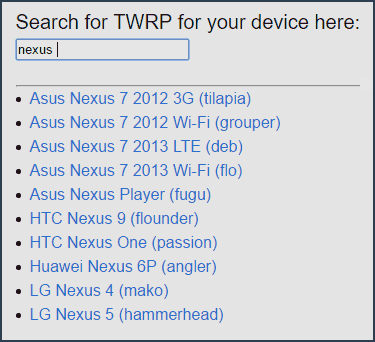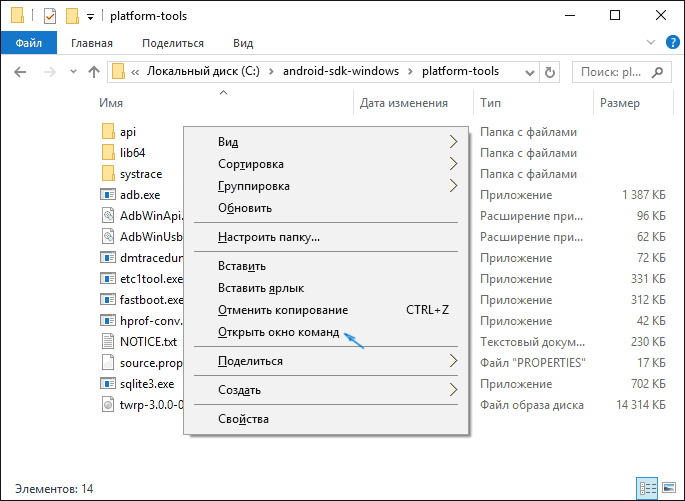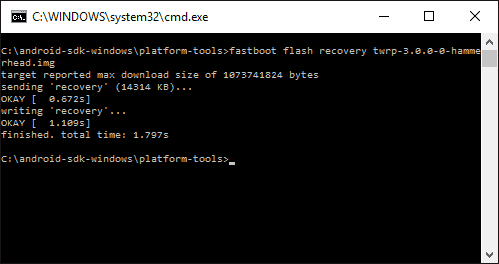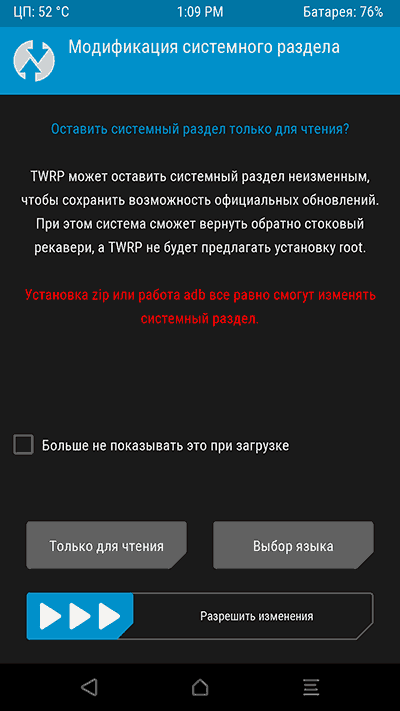Установка recovery через андроид
Сейчас смартфон есть практически у каждого, и когда речь заходит о мобильных устройствах на операционной системе Android, многие из их обладателей проявляют желание стать более продвинутым пользователем. В таком случае владелец смартфона рано или поздно, но обязательно столкнется с необходимостью установки стороннего рекавери (Recovery) , после чего он сможет выполнять со своим устройством множество операций, которые ранее были недоступными.
Установив стороннее (кастомное) рекавери на мобильное устройство, можно создавать резервные копии данных, устанавливать обновления и всевозможные дополнения, устанавливать сторонние прошивки (ROM). Ниже мы расскажем о том, как установить рекавери на Андроид через компьютер и непосредственно со смартфона. В качестве примера мы используем наиболее популярное рекавери – это Clockworkmod (CWM) Recovery.
Примечание: каждое мобильное устройство, работающее под управлением операционной системы Android, имеет свой режим восстановления, который и называется «recovery». Проблема в том, что рекавери в своей стандартной интерпретации имеет довольно узкие возможности. Все, что можно сделать со смартфоном с помощью стандартного режима восстановления, это его сброс к заводским настройкам и установка обновлений системы.
Стандартное рекавери, доступное в андроид-смартфоне по умолчанию, не устраивает своими возможностями продвинутых пользователей. Именно по этой причине большинство из них и прибегают к установке альтернативного recovery от сторонних разработчиков. Это не удивительно, ведь расширенный режим восстановления имеет в своем арсенале куда больше функций и возможностей.
Как уже было сказано выше, среди всех существующих сторонних рекавери наиболее популярным является Clockwordmod Recovery. Однако, прежде чем приступить к его установке на андроид-смартфон, рекомендуем вам ознакомиться с возможностями, которые это рекавери предоставляет:
- Установка на мобильное устройство неофициальных прошивок (ROM);
- Установка официальных и неофициальных обновления системы;
- Установка всевозможных дополнений и фиксов (исправлений);
- Подключение смартфона к компьютеру по USB в качестве съемного носителя;
- Создание резервной копии всей прошивки целиком или отдельных ее частей;
- Восстановление данных из предварительно созданных резервных копий;
- Подключение смартфона к компьютеру по USB в ADB-режиме;
- Очистка данных, кэша мобильного устройства, удаление приложений (в том числе и системных);
- Сброс мобильного устройства к его первоначальному состоянию (из коробки);
- Очистка статистики работы аккумулятора;
- Форматирование карты памяти, создание на ней разделов;
- Подмена памяти.
Согласитесь, данные возможности потрясают, и ради этого явно стоит установить стороннее (альтернативное) рекавери на свой андроид-смартфон, тем более что в списке выше представлены лишь наиболее востребованные возможности, но далеко не все.
Существует несколько методов установки Clockworkmod Recovery, а выбор подходящего определяется моделью (производителем) мобильного устройства. В этой статье нами будет рассмотрено два из них.
Метод первый – более простой, поэтому справиться с задачей установки альтернативного рекавери таким образом смогут даже малоопытные пользователи андроид-смартфонов. К тому же, именно этот метод установки recovery подходит для наиболее популярных мобильных устройств.
Метод второй – более сложный, подходит для продвинутых пользователей и что более важно, охватывает куда более широкий спектр мобильных устройств.
Установка Clockworkmod Recovery через приложение Rom Manager
Данный метод установки рекавери заключается в использование специального приложения, упрощающего процедуру прошивки. Примечательно, что авторами данной утилиты являются сами разработчики CWM.
Скачать и установить это приложение можно в Play Market, перейдя по этой ссылке. чтобы использовать Rom Manager на своем смартфоне, у вас должны быть права суперпользователя. О том, как их получить, вы можете прочесть в этой статье.
Установив и запустив Rom Manager, вы увидите на экране своего мобильного устройства окно, которое разделено на несколько секций. На данном этапе нам интересен раздел «Режим Recovery».
Выберите пункт «Recovery Setup», а затем перейдите в раздел «Clockworkmod Recovery».
Далее вы должны подтвердить модель своего смартфона, тапнув по его названию в списке. Теперь вам нужно подтвердить свои намерения, после чего и начнется загрузка файлов, необходимых для установки рекавери. Соответствующая строка со шкалой загрузки появится на экране вашего смартфона.
Когда скачивание закончится, приложение попросит вас предоставить ему права суперпользователя, после чего CWM Recovery таки будет установлен на ваше мобильное устройство.
Проверить, все ли у вас получилось, довольно просто: перейдите на главный экран Rom Manager, откуда и можно перезагрузиться в рекавери, выбрав соответствующий раздел «Загрузить режим Recovery».
На этом с первым методом мы закончили, вы установили рекавери на андроид-смартфон через Rom Manager, а теперь мы расскажем о том, как установить рекавери на андроид через компьютер.
Установка Clockworkmod Recovery с помощью режима FastBoot
Метод, который будет описан ниже, более сложный и для того, чтобы им воспользоваться, вы должны обладать хорошим уровнем компьютерных знаний.
Важно: установка Clockworkmod Recovery через компьютер таким образом рекомендована для продвинутых пользователей, для которых не требуется детально расписывать каждое действие и подробно объяснять его.
Вам потребуется: компьютер, работающий под управлением Windows, оригинальный USB-кабель для подключения смартфона, а также официальные драйвера, которые необходимы для корректного определения и работы вашего мобильного устройства с ПК. Скачать драйвера для своего смартфона вы можете по одной из этих ссылок:
Теперь необходимо установить на ПК платформу Android SDK, которую можно скачать по этой ссылке.
Установив утилиту, с ее помощью вы сможете инсталлировать дополнительные пакеты, необходимые для корректной работы данного инструмента.
Заключительный этап подготовки к инсталляции Clockworkmod Recovery – это непосредственно скачивание самого файла рекавери, «взять» который вы можете с официального сайта данного проекта.
Скачав файл, переименуйте его в «update.img» и переместите в папку с названием «platform—tool», расположенную в каталоге с установленным вами Android SDK.
Установив и настроив весь необходимый софт, скачав все необходимые файлы, можно перейти непосредственно к установке рекавери на андроид через компьютер.
- В настройках своего смартфона включите режим «Отладка поUSB», для чего необходимо открыть вкладку «Режим разработчика».
Сделав это, подключите мобильное устройство к ПК.
- Нажмите на клавиатуре компьютера комбинацию клавиш Win+R и введите команду cmd и нажмите «ОК».
Перед вами появится командная строка:
В строке с адресом каталога необходимо указать путь к папке «platform—tool». Для этого необходимо ввести соответствующую команду, к примеру:
C:\Users\имя пользователя\AppData\Local\Android\android-sdk\platform-tools
- Введите в командной строке adbdevices, предварительно убедившись в том, что компьютер увидел ваш андроид-смартфон и корректно его определил.
- Теперь введите adbrebootdevices, дождитесь, пока телефон перезагрузится и войдет в режим загрузчика (bootloader).
- Далее необходимо проверить, имеется ли соединение между вашим ПК и мобильным устройством, для чего необходимо ввести команду fastbootdevices.
Следующим шагом необходимо ввести самую главную команду: fastboot flash recovery update.img.
Если вы все сделали правильно и процесс установки рекавери на смартфон удался, вы увидите соответствующее уведомление.
Чтобы войти в рекавери, необходимо на выключенном устройстве одновременно зажать кнопку включения и клавишу увеличения громкости. Удерживая их и дождавшись включения, вы войдете в режим Clockworkmod Recovery.
Собственно, на этом все, теперь вы знаете, как установить рекавери на андроид через компьютер. Однако, стоит понимать, что данный метод хоть и поддерживает большое количество моделей мобильных устройств, но отнюдь не все.
Предупреждение от CompDude: важно понимать, что установка стороннего рекавери, как и прошивка телефона, как и любые другие сложные манипуляции со смартфоном, могут повлечь за собой неприятные последствия. В худшем случае ваше мобильное устройство может превратиться в «кирпич», который, возможно, даже в сервисном центре не восстановят. Помните, все что вы делаете, вы делает исключительно на собственный страх и риск, администрация нашего сайта, как и разработчики стороннего ПО, ответственности за это не несут.
Источник
Установка кастомного рекавери на Android

Все Android устройства, включая ваш телефон или планшет имеют предустановленный рекавери (recovery environment, среду восстановления), предназначенный для возможности сброса телефона на заводские настройки, возможности обновления прошивки, некоторых диагностических задач. Для запуска рекавери обычно используется какая-либо комбинация физических кнопок на выключенном устройстве (может отличаться для разных устройств) или ADB из Android SDK.
Однако, предустановленные рекавери ограничены в своих возможностях, а потому у многих пользователей Android возникает задача установить кастомный рекавери (т.е. стороннюю среду восстановления) с расширенными возможностями. Например, рассматриваемый в рамках этой инструкции TRWP позволяет сделать полные резервные копии Android устройства, установить прошивку или получить root доступ к устройству.
Внимание: все действия, описанные в инструкции, вы выполняете на свой страх и риск: в теории, они могут привести к потере данных, к тому, что ваше устройство перестанет включаться или же будет работать неправильно. Перед выполнением описываемых шагов, сохраните важные данные где-либо помимо Android устройства.
Подготовка к прошивке кастомного рекавери TWRP
Прежде чем приступить к непосредственной установке стороннего рекавери, вам потребуется разблокировать bootloader на вашем Android устройстве и включить отладку по USB. Подробно обо всех этих действиях написано в отдельной инструкции Как разблокировать загрузчик bootloader на Android (откроется в новой вкладке).
В той же инструкции описывается и установка Android SDK Platform Tools — компонентов, которые потребуются для прошивки среды восстановления.
После того, как все эти операции были выполнены, скачайте кастомный рекавери, подходящий для вашего телефона или планшета. Скачать TWRP можно с официальной страницы https://twrp.me/Devices/ (рекомендую после выбора устройства использовать первый из двух вариантов в разделе Download Links).
Вы можете сохранить этот загруженный файл любое место на компьютере, но я для удобства «положил» его в папку Platform-tools c Android SDK (чтобы не указывать пути при выполнении команд, которые будут использованы далее).
Итак, теперь по порядку о подготовке Android к установке кастомного рекавери:
- Разблокировать Bootloader.
- Включить отладку по USB и можно пока выключить телефон.
- Скачать Android SDK Platform Tools (если не было сделано при разблокировке загрузчика, т.е. она проводилась каким-то иным способом, чем тот, что описан у меня)
- Скачать файл с рекавери (формат файла .img)
Итак, если все действия выполнены, то мы готовы к прошивке.
Как установить кастомный рекавери на Android
Приступаем к загрузке файла сторонней среды восстановления на устройство. Порядок действий будет следующим (описана установка в Windows):
- Перейдите в режим fastboot на андроид. Как правило, для этого на выключенном устройстве нужно нажать и удерживать кнопки уменьшения звука и питания до появления экрана Fastboot.
- Подключите ваш телефон или планшет по USB к компьютеру.
- Зайдите на компьютере в папку с Platform-tools, удерживая Shift кликните правой кнопкой мыши по пустому месту в этой папке и выберите пункт «Открыть окно команд».
- Введите команду fastboot flash recovery recovery.img и нажмите Enter (здесь recovery.img — путь к файлу с рекавери, если он находится в той же папке, то можно просто ввести имя этого файла).
- После того, как вы увидите сообщение о том, что операция была завершена, отключите устройство от USB.
Готово, кастомный рекавери TWRP установлен. Пробуем запустить.
Запуск и первоначальное использование TWRP
После завершения установки кастомного рекавери вы все еще будете находиться на экране fastboot. Выберите пункт Recovery Mode (обычно с помощью клавиш регулировки громкости, а подтвержение — коротким нажатием кнопки питания).
При первой загрузке TWRP вам предложат выбрать язык, а также выбрать режим работы — только для чтения или «разрешить изменения».
В первом случае вы сможете использовать кастомный рекавери только один раз, а после перезагрузки устройства он пропадет (т.е. для каждого использования потребуется выполнять шаги 1-5 описанные выше, зато система останется неизменной). Во втором — среда восстановления останется на системном разделе, и вы сможете ее загружать при необходимости. Также рекомендую не отмечать пункт «Больше не показывать это при загрузке», так как этот экран может еще понадобиться в дальнейшем, если вы решите изменить свое решение по поводу разрешения изменений.
После этого вы окажетесь на главном экране Team Win Recovery Project на русском языке (если выбрали этот язык), где вы можете:
- Прошить ZIP файлы, например, SuperSU для получения root-доступа. Установить сторонние прошивки.
- Выполнить полное резервное копирование вашего Android устройства и восстановить его из бэкапа (при этом, находясь в TWRP вы можете подключить ваше устройство по MTP к компьютеру, чтобы скопировать созданную резервную копию Android на компьютер). Это действие я бы рекомендовал сделать прежде чем приступать к дальнейшим экспериментам по прошивке или получению Root.
- Выполнить сброс устройства с удалением данных.
Как видите, все достаточно просто, хотя на некоторых из устройств и могут быть определенные особенности, в частности — непонятный экран Fastboot с не английским языком или отсутствие возможности разблокировать Bootloader. Если столкнетесь с чем-то подобным, рекомендую поискать информацию о прошивке и установке рекавери конкретно для вашей модели Android телефона или планшета — с большой вероятностью, вы сможете найти какую-то полезную информацию на тематических форумах владельцев такого же устройства.
Источник